Snel een dynamische lijngrafiek met schuifbalk maken in Excel
Kutools voor Excel
Versterkt Excel met 300+
Krachtige functies
Een dynamische lijngrafiek met schuifbalk benadrukt een specifiek gegevenspunt in een tweedimensionale dataset door de schuifbalk te scrollen en een item in de lijst te selecteren, zoals hieronder wordt weergegeven. Om een dynamische lijngrafiek te maken, kunt u de functie Kutools voor Excel’s Dynamische Lijngrafiek gebruiken, waarmee u deze taak met slechts enkele klikken kunt uitvoeren.
Volg de onderstaande stappen om snel een dynamische lijngrafiek met schuifbalk te maken:
Stap 1: Klik op Kutools > Grafieken > Categorievergelijking > Dynamische Lijngrafiek

Stap 2: Selecteer gegevens in het pop-upvenster Dynamische Lijngrafiek
- Reekswaarden: Selecteer alle datapunten uit het bronbereik, behalve de assen (rijkoppen en kolomkoppen).
- Reeksnaam: Selecteer de verticale as (y-as).
- Bereik van aslabels: Selecteer de horizontale as (x-as).
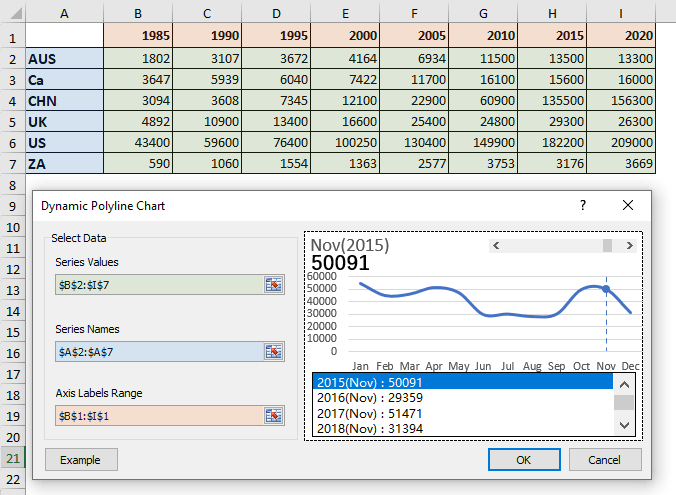
Stap 3: Klik op OK om het resultaat te krijgen
Een dynamische lijngrafiek wordt direct gemaakt zodra u op OK klikt. Nu kunt u de schuifbalk verplaatsen om het datapunt op een andere horizontale as te zien, of een ander item uit de lijst selecteren om de gegevens van het corresponderende item te bekijken.
- In plaats van zelf de gegevens te selecteren, kunt u eerst de hele tabel selecteren en vervolgens klikken op de functie Dynamische Lijngrafiek. Hierdoor worden de bijbehorende bereikvakken automatisch ingevuld.
- Het aantal rijen in het reekswaardenbereik moet gelijk zijn aan het aantal cellen in het aslabelbereik; Het aantal kolommen in het reekswaardenbereik moet gelijk zijn aan het aantal cellen in het reeksnamenbereik.
- De functie ondersteunt ongedaan maken (Ctrl + Z).
Aanbevolen productiviteitstools
Office Tab: Gebruik handige tabbladen in Microsoft Office, net zoals in Chrome, Firefox en de nieuwe Edge-browser. Schakel eenvoudig tussen documenten met tabbladen — geen rommelige vensters meer. Meer weten...
Kutools voor Outlook: Kutools voor Outlook biedt meer dan 100 krachtige functies voor Microsoft Outlook 2010–2024 (en latere versies), evenals voor Microsoft 365, waarmee u het beheer van e-mails kunt vereenvoudigen en uw productiviteit kunt vergroten. Meer weten...
Kutools voor Excel
Kutools voor Excel biedt meer dan 300 geavanceerde functies om uw werk in Excel 2010 – 2024 en Microsoft 365 te stroomlijnen. De hierboven genoemde functie is slechts een van de vele tijdbesparende tools die zijn inbegrepen.

